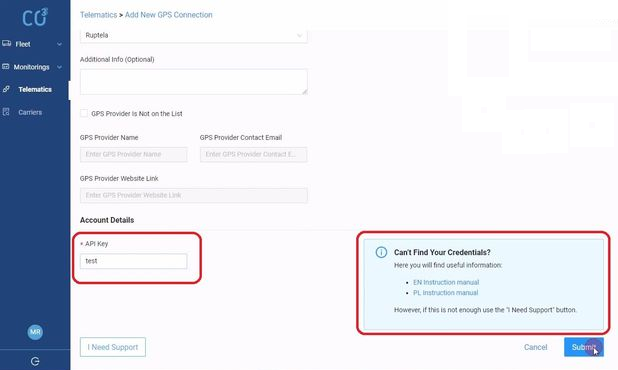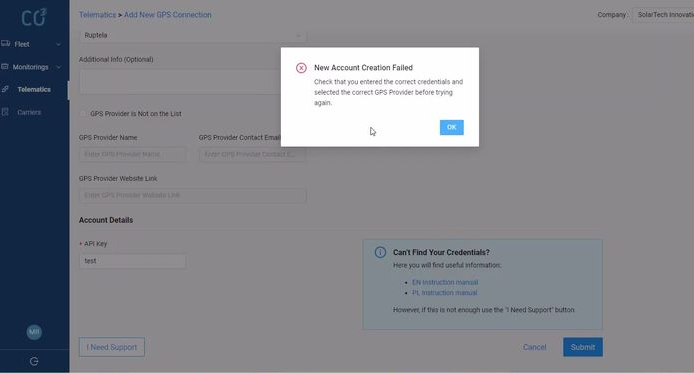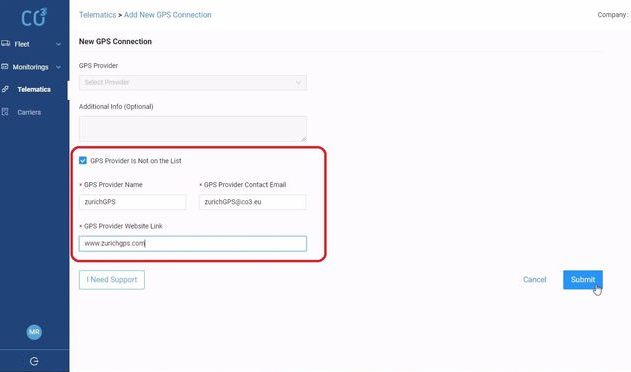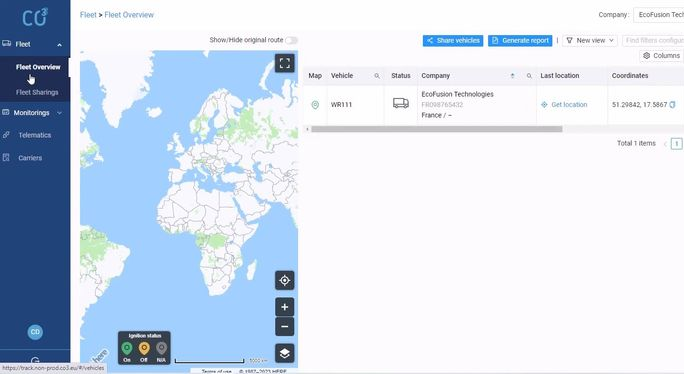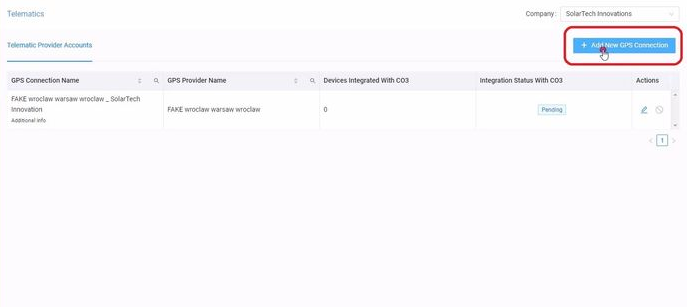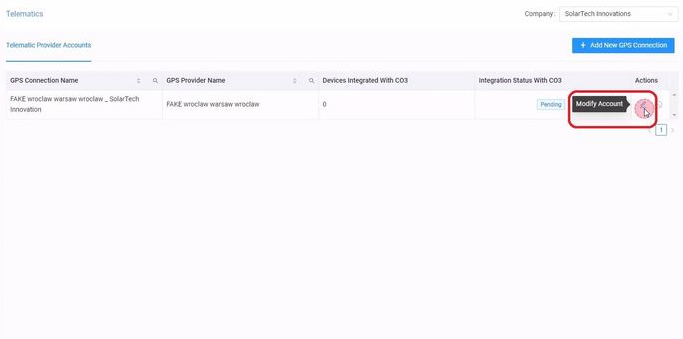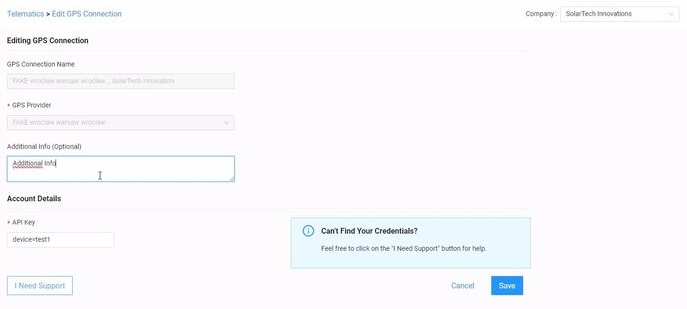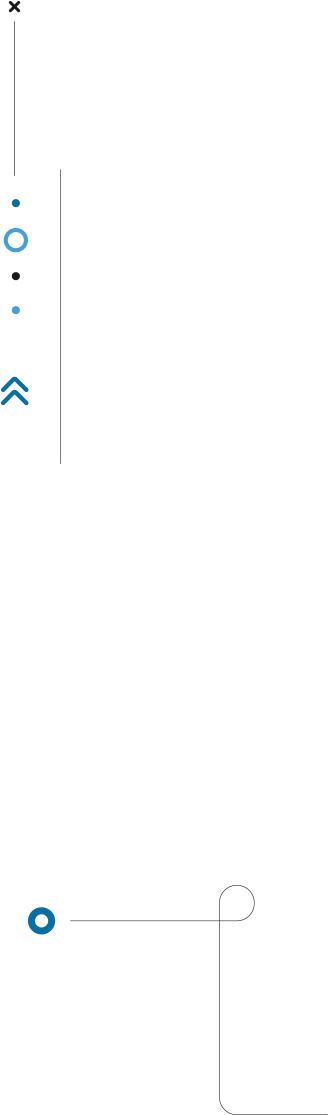
Guida all’integrazione del Vettore [Carrier Onboarding Guide – IT version]
Fasi di Onboarding
Di seguito, troverete una guida per l’onboarding con CO3 in qualità di Carrier. La guida elenca le fasi da completare e fornisce assistenza per superare gli eventuali problemi comuni.
1 – Creazione dell’Account CO3
Il primo passo consiste nel creare il vostro account con CO3.
- Selezionare la lingua in cui si desidera registrarsi
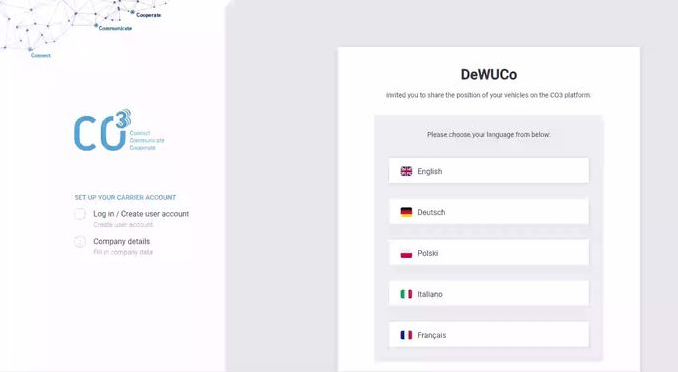
- In seguito, avrete l’opzione di creare un nuovo account o, nel caso in cui ne abbiate già uno, accedervi immediatamente
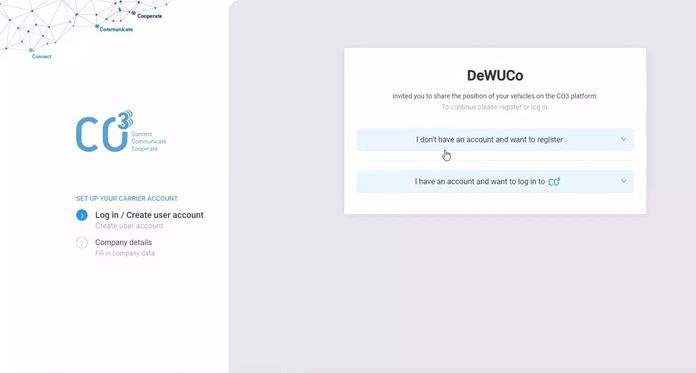
- In questa pagina, è possibile inserire i propri dati e creare una password per il proprio account CO3
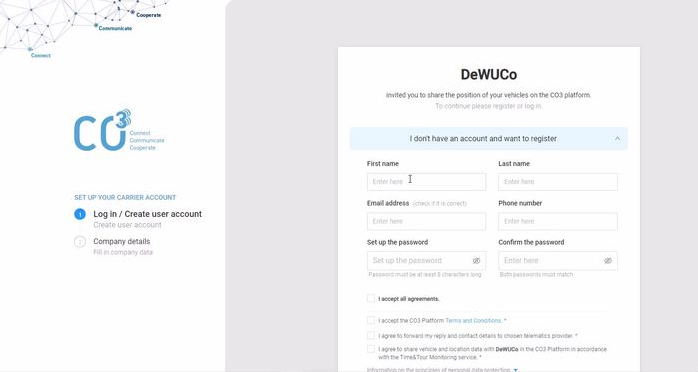
- Inserire il numero di Partita IVA dell’Unione Europea
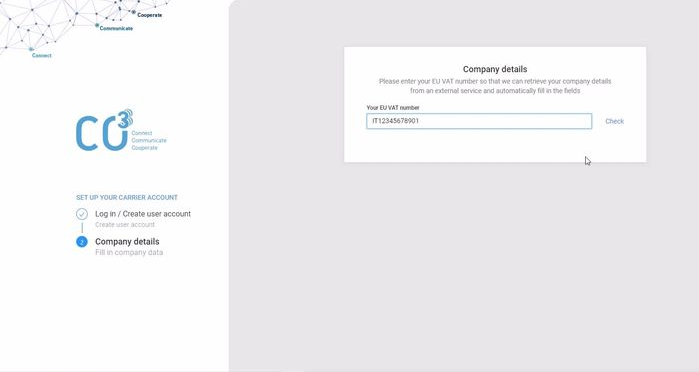
- L’ultimo passo per creare il vostro account consiste nel fornire il nome e l’indirizzo della vostra azienda
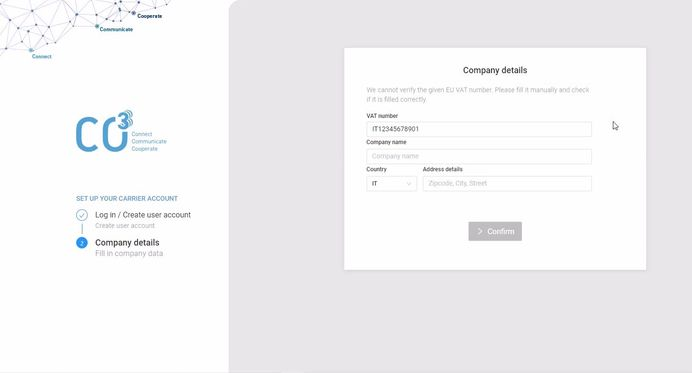
2 – Stabilire la connessione GPS
Il passo successivo consiste nell’aggiungere le credenziali del tuo account GPS
-
Seleziona il tuo Fornitore GPS dall’elenco
-
[Facoltativo] Fornisci eventuali note aggiuntive che desideri includere
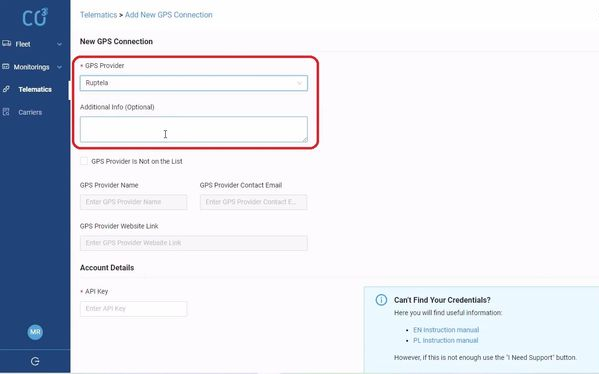
- Scorrere verso il basso fino a “Dettagli account” e inserire le credenziali del vostro provider GPS
-
Se si necessita di assistenza nel trovare le informazioni, è possibile fare riferimento al manuale disponibile cliccando nell’angolo in basso a destra della pagina.
-
Nel caso di ulteriore necessità di supporto, cliccare su “I Need Support” (Ho bisogno di assistenza) nell’angolo in basso a sinistra della pagina.
-
-
Una volta completate tutte le informazioni, cliccare su “Submit” nell’angolo in basso a destra. Verrà visualizzata una notifica pop-up che informerà sul successo o meno dell’invio.
-
Se l’aggiunta della connessione GPS è avvenuta correttamente, si può procedere al punto 3.
-
In caso di visualizzazione di un messaggio di errore (come mostrato nella pagina successiva), è consigliato verificare che il provider GPS selezionato e le credenziali inserite siano corretti. È possibile richiedere assistenza cliccando su “I need support” in qualsiasi momento. Indipendentemente dal clic sul pulsante, il team di assistenza clienti contatterà a breve tramite e-mail per agevolare il completamento dell’onboarding.
-
-
Cosa fare nel caso in cui il provider GPS non sia elencato?
- Cosa fare se il fornitore di GPS richiede un supporto aggiuntivo?
- Alcuni provider GPS potrebbero richiedere un supporto manuale da parte del nostro team di assistenza clienti per essere integrati con il vostro account. Dopo aver verificato dove trovare le credenziali tramite i link in basso a destra della pagina (se disponibili), è possibile fare clic su “I need support” in basso a sinistra della pagina.
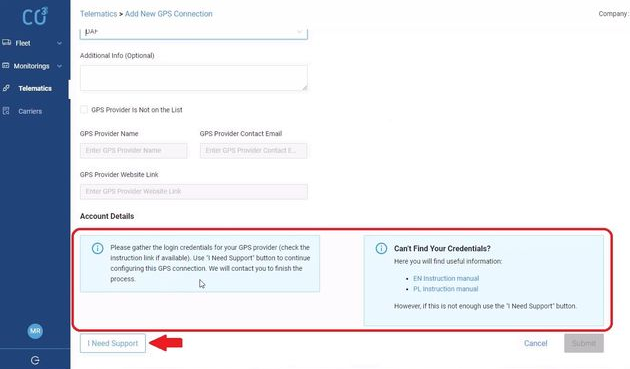
- Alcuni provider GPS potrebbero richiedere un supporto manuale da parte del nostro team di assistenza clienti per essere integrati con il vostro account. Dopo aver verificato dove trovare le credenziali tramite i link in basso a destra della pagina (se disponibili), è possibile fare clic su “I need support” in basso a sinistra della pagina.
3 – Il team di assistenza clienti sarà lieto di guidarvi attraverso il completamento dell’onboarding per la vostra flotta
L’ultimo passo prevede la coordinazione con il team di assistenza clienti riguardo ai seguenti aspetti:
-
Collegamento dei veicoli/dispositivi
-
Verifica che la targa sia associata al veicolo e al dispositivo telematico
-
Conferma delle impostazioni di condivisione del veicolo
Funzionalità Aggiuntive
Aggiungi diverse connessioni GPS
Per aggiungere ulteriori connessioni GPS, è possibile inserire tutte le connessioni desiderate. Basta cliccare su + Add additional connection, situato in alto a destra della pagina, e compilare lo stesso modulo utilizzato durante l’aggiunta della prima connessione.
Modifica della connessione GPS
Cliccando sul pulsante a forma di matita sul lato destro della pagina, è possibile apportare modifiche ai seguenti campi della propria connessione GPS:
-
Informazioni aggiuntive
-
Dettagli dell’account/Credenziali